お勧めアドオンリスト
■Adblock Plusもっとも人気のアドオンです。イライラさせられるポップアップ広告やバナーなどを自動でブロックできます。フィルターをカスタマイズすれば、ページごとに広告の許可の設定も可能です。
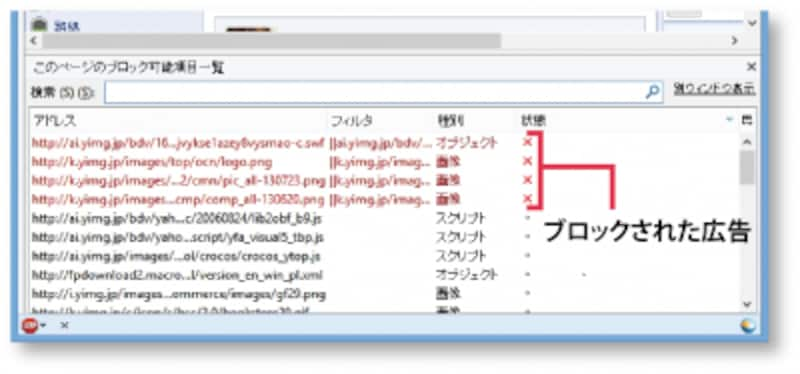
Adblock Plus
■AutoPager
複数のページで表示されるウェブサイトを自動的に読み込んで、1ページに表示する拡張機能。長い記事を読むときなどにとても便利です。
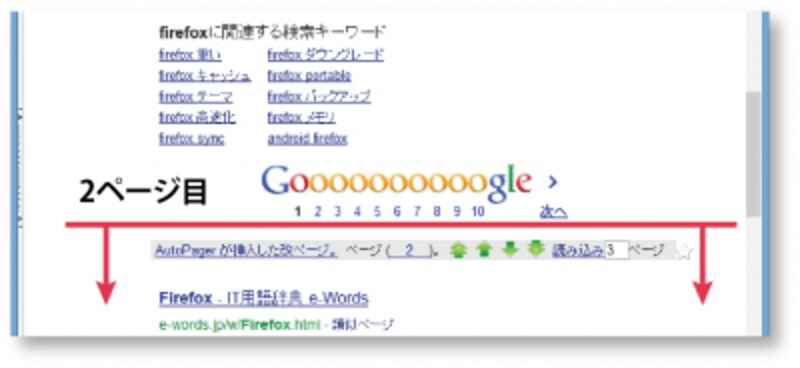
AutoPager
■All-in-One Sidebar
名前通り、Firefoxメニューボタンから開くことができる、履歴、ブックマーク、ダウンロード履歴、アドオンなどの表示ウィンドウをすべてまとめてサイドバーに表示してくれます。ワンクリックで操作したい機能の切り替えができるのでとても便利です。
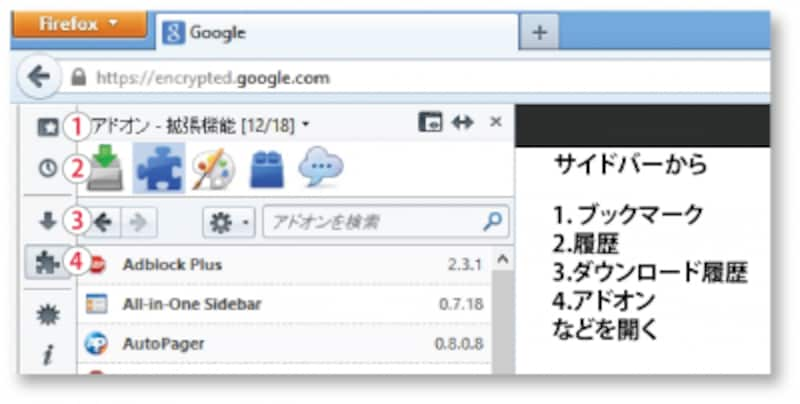
All-in-One Sidebar
■Firegesture
マウスジェスチャを登録すると、ブラウザの様々な機能を使うことができます。例えば、右クリックしながらマウスを左右に動かすと、新しいタブを開いたりすることができます。使い始めると、なくてはならない拡張機能です。
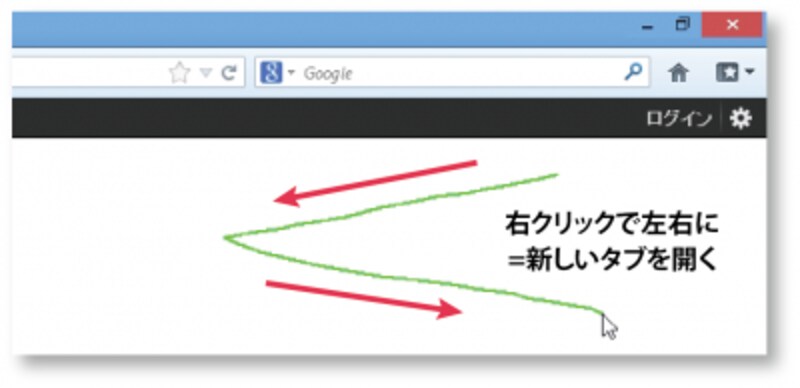
Firegesture
■HTTPS Everywhere
カフェなどのWi-Fi(無線LAN)環境で、どのページを閲覧しているかなどの情報を盗み見られないようにするための拡張機能です。各ウェブサイトが安全な接続方法(httpではなくhttps)を提供している場合、httpsとわざわざ入力しなくても強制的にhttpsでの接続をします。グーグル検索、YouTube、Wikipedia、アメーバなど多くのサイトがサポートされています。
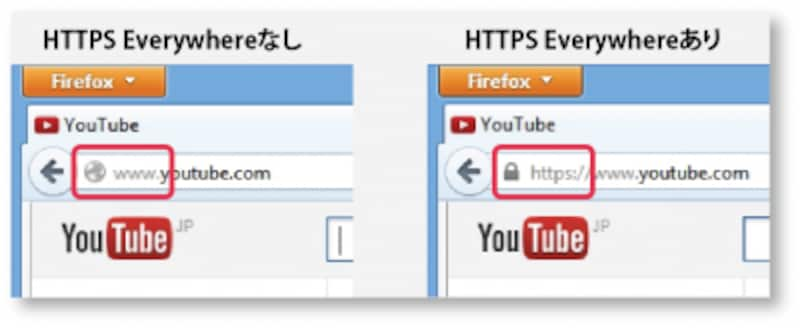
HTTPS Everywhere
■Print Edit
ウェブページを印刷する際に、プレビューで必要のない広告やサイトバーなどを編集・削除して、インクと紙の無駄を省きます。
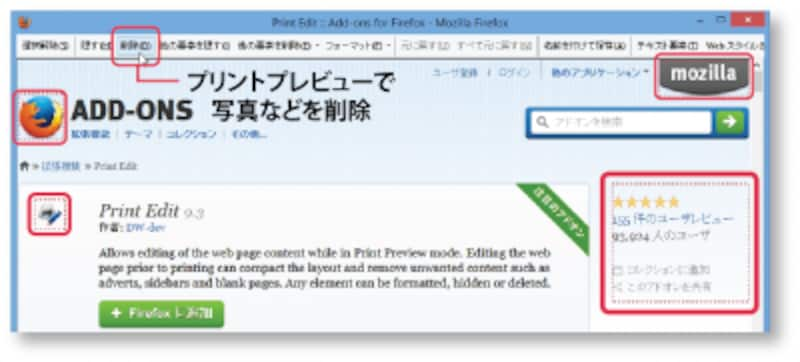
Print Edit
■Save Image in Folder
あらかじめよく利用するダウンロード先を保存すると、(毎回ダウンロード先を変更するためにダイアログボックスで)フォルダーを探して指定をする必要がなくなります。又、保存先フォルダーごとに、ファイルの保存名や接頭辞などを指定することができます。
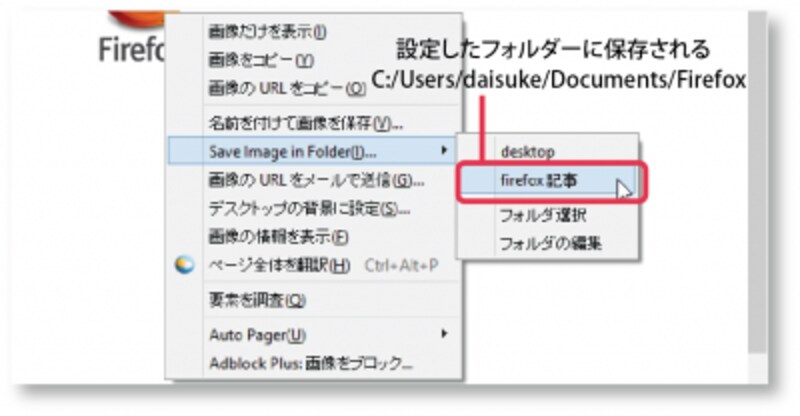
Save Image in Folder







